VSCodeを使ってPythonでプログラミングするための開発環境を構築する方法を解説します。
まず、VSCodeを起動し、拡張機能の追加画面(画像赤枠)を開きます。
次に、検索欄に「python」と入力し、検索結果より「Python」のインストールボタンをクリックします。
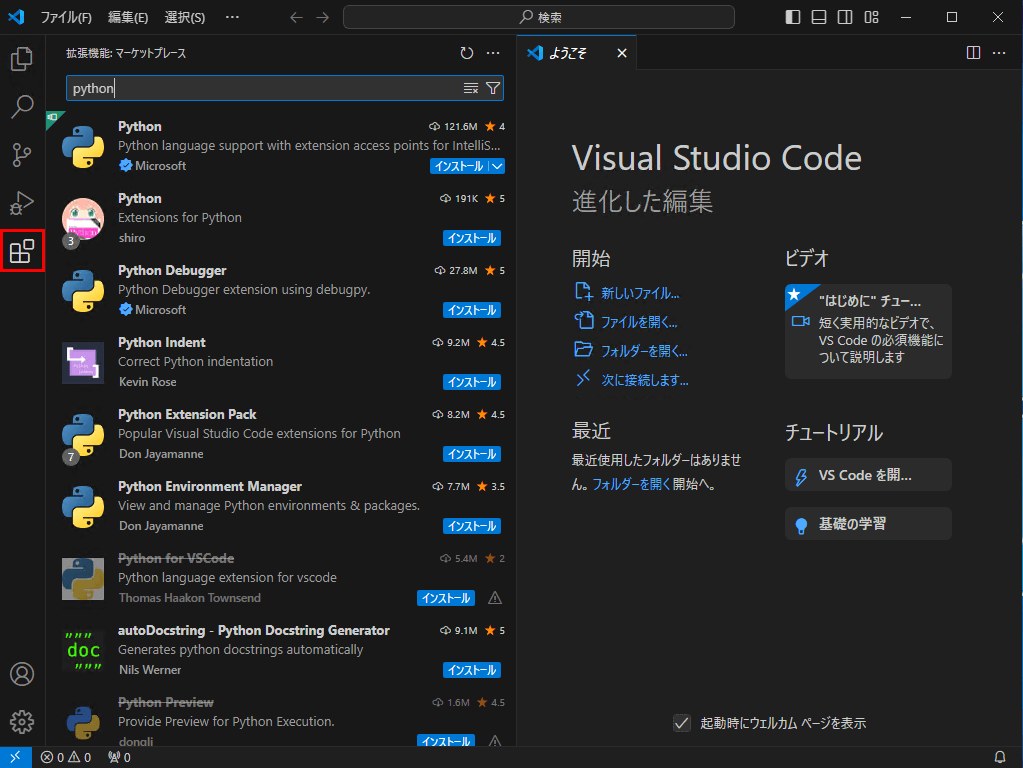
インストールの終了後、画面右側の「プロジェクトフォルダーの作成」をクリックします。
フォルダを選択する画面が開かれるので、今回は「C:\Workspace」を選択します。
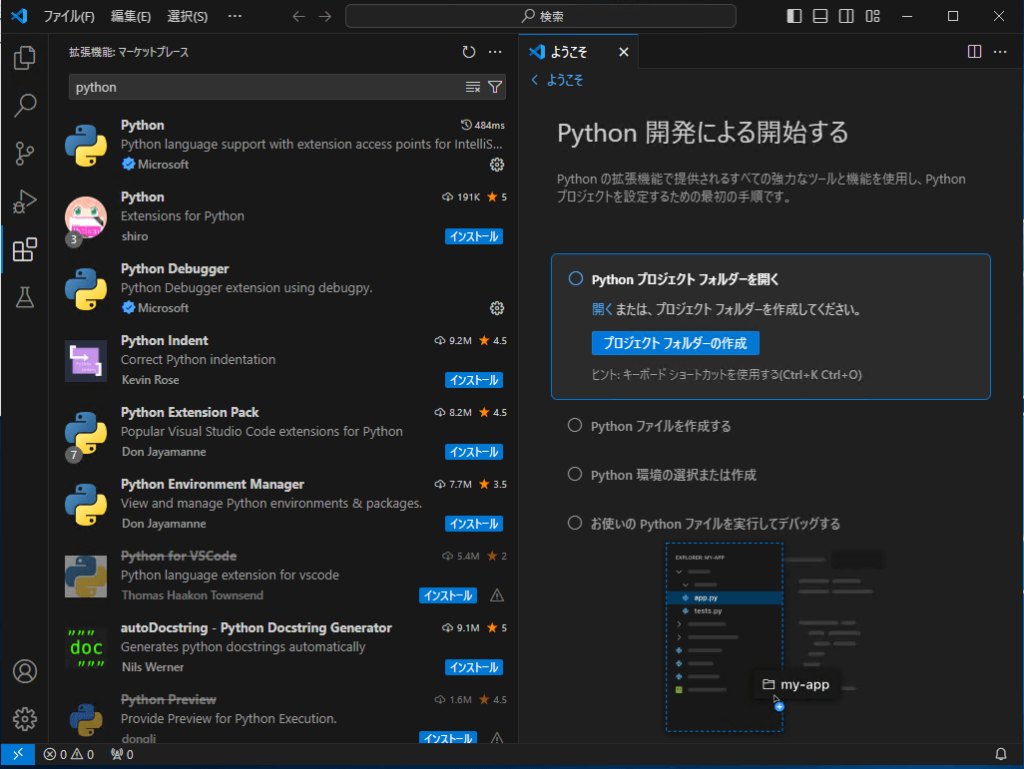
「このフォルダー内のファイルの作成者を信頼しますか?」と表示された場合は、
「はい、作成者を信頼します」をクリックします。
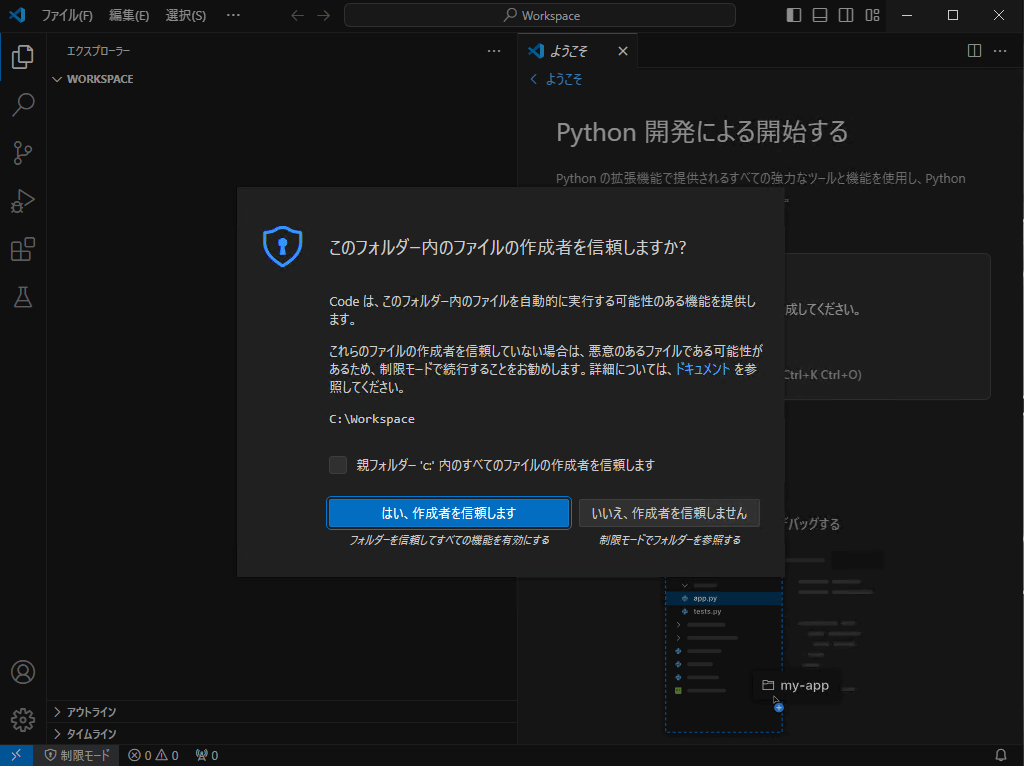
次に、Pythonインタープリターの設定を行います。
VSCodeのコマンドパレットに「>python:」と入力し、
検索結果から「Python: インタープリターを選択」をクリックします。
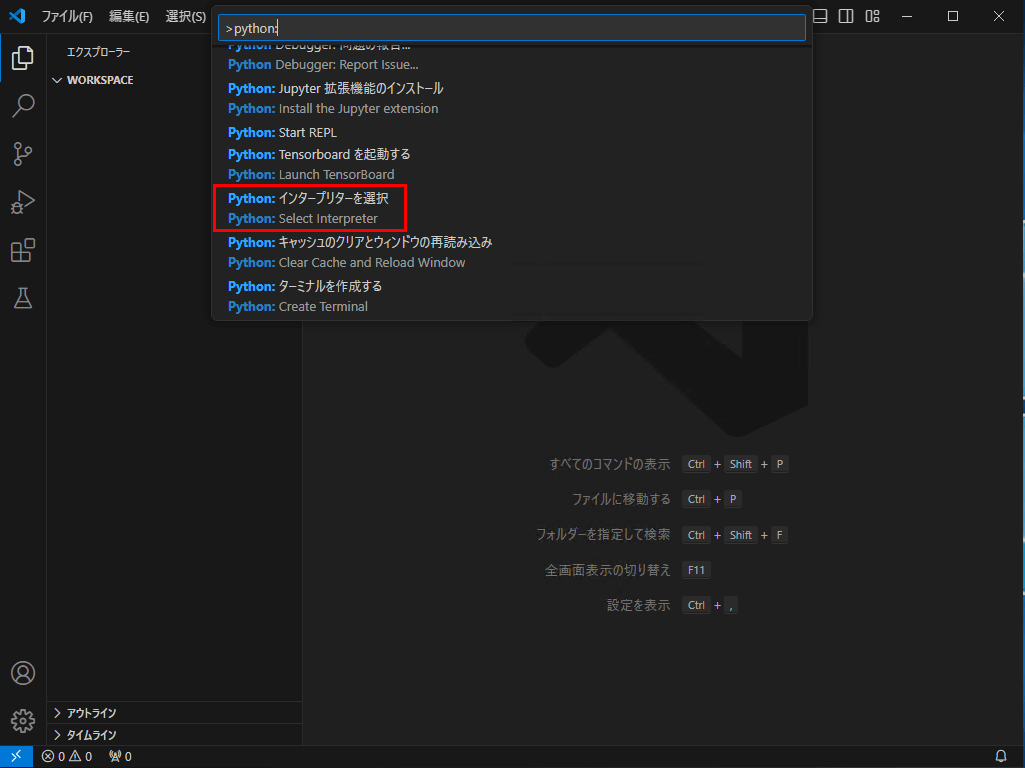
おすすめとして表示されている「~python.exe」をクリックします。
*WindowsにPythonがインストールされていない場合は、python.exeが表示されないので、表示されない場合は、Pythonをインストールしてください。
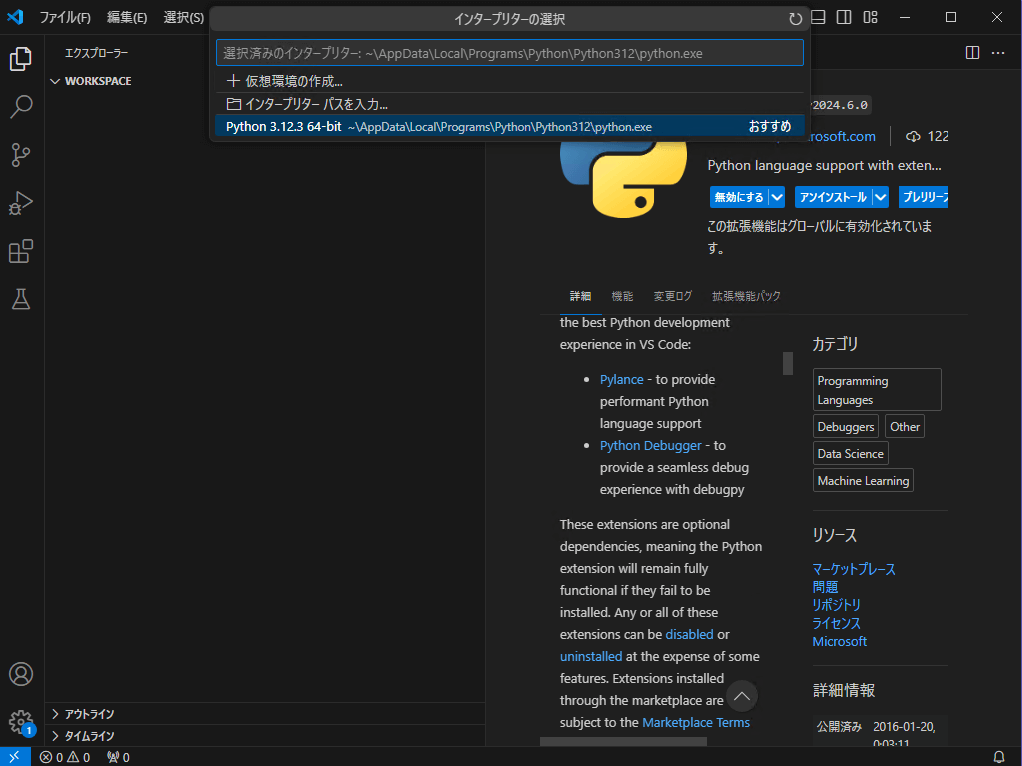
次に動作確認用のスクリプトを作成します。
WORKSPACEの「新しいファイル」をクリックし、新しいファイルを作成します。
ファイル名は「main.py」としています。
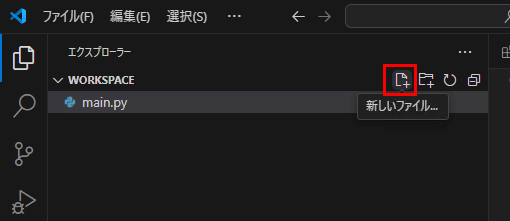
ソースコード(main.py)の入力欄に「print(“テスト”);」と入力し、
画面右上にある「>」マークをクリックします。
ターミナルに色々出力されますが、
「テスト」と表示されていれば動作確認は完了となります。
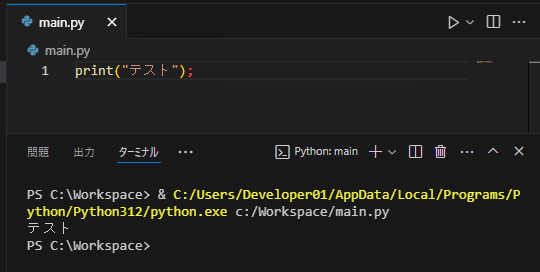
作業は以上となります。
リンク



コメント